iOS 8 Wi-Fi 连接问题?它们可能很容易修复
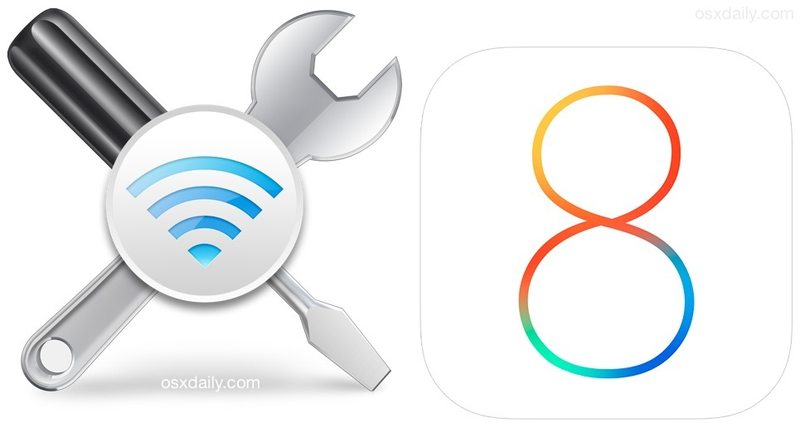
对于大多数用户来说,iOS 8 更新很顺利,但就像每次软件更新一样,有时会有麻烦、挂断、以及部分用户出现的困难。影响某些 iPhone 和 iPad 用户的一个令人沮丧的问题是在安装 iOS 8 后反复出现无线连接困难。由于这些设备的功能非常依赖互联网,这显然是一个极度的烦恼。
如果您更新到 iOS 8 并开始遇到一些特殊的 wi-fi 问题,通常表现为无法加入无线网络、从 iPhone 或 iPad 到某个路由器的连接缓慢,甚至直接掉线完全连接到无线路由器,以下解决方案可以解决问题。
开始之前,更新到最新的 iOS
首先,请确保您使用的是最新版本的 iOS 8,如果您使用的是旧版本,则可能存在影响您连接 Wi-Fi 网络能力的无线网络错误。例如,iOS 8.1 的 Wi-Fi 连接投诉比 iOS 8 少得多,因此请始终先更新到最新的 iOS。备份您的 iPhone 或 iPad,然后转到“设置”应用 >“常规”>“软件更新”,查看您的设备上是否有可用的 iOS 更新。
1:重置 iOS 8 网络设置
重置网络设置通常是解决 iOS 中出现的许多网络性能问题和 Wi-Fi 相关问题的万能建议。原因很简单;它会转储所有设置、缓存、DHCP 信息以及在 iPhone 或 iPad 上设置的任何其他设置或自定义数据。
要重置您的 iOS 8 网络设置,请访问“设置”应用,转到“常规”,然后转到“重置”并选择“重置网络设置”。
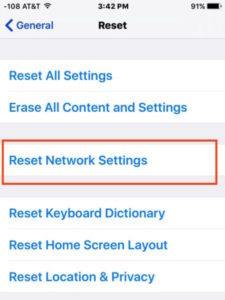
这将强制设备重新启动,它还会转储您存储的所有 Wi-Fi 密码,因此请准备好再次输入这些密码。当您在使用 iOS 设备时遇到与网络相关的问题时,这应该始终是您要做的第一件事——它工作得相当可靠。
2:禁用 Wi-Fi 系统服务设置
如果重置网络设置对您没有任何帮助,您可能想尝试关闭 Wi-Fi 系统设置。 MacRumors 报告说一些用户有禁用此设置产生了积极影响,但尚不完全清楚此特定设置控制的具体内容(它可能是基于 wi-fi 的地理定位服务,因此它位于定位服务设置中)。
前往“设置”应用程序,转到“隐私”,然后转到“定位服务”,在底部您会找到“系统服务”,然后拨动开关以禁用 Wi-Fi 网络。 这不会关闭 iOS 中的无线网络。
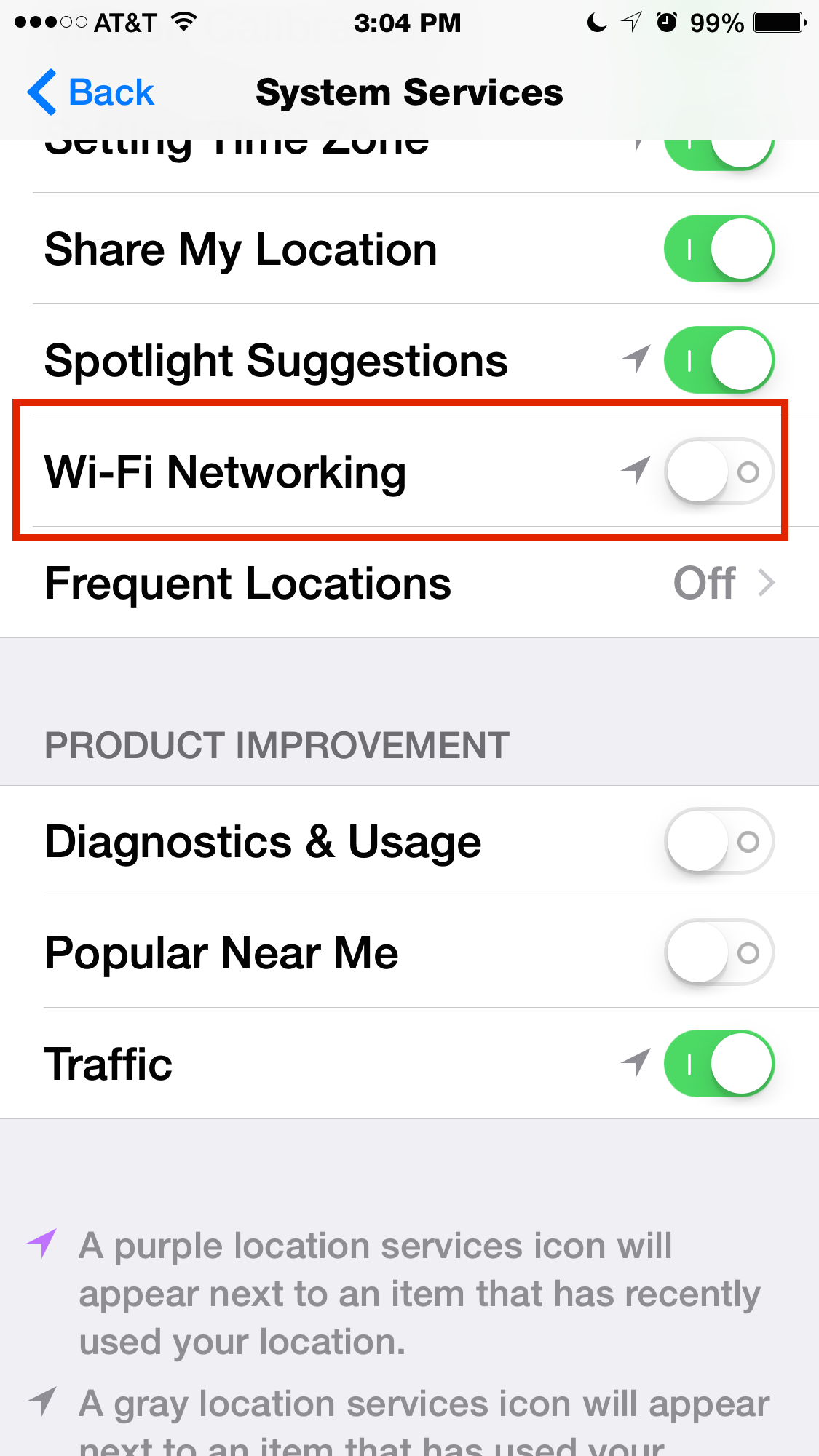
然后尝试重新加入网络,一些用户报告这是成功的。
解决 iOS 8 无线连接问题的 3 个额外技巧
以下是一些可能有助于解决某些 iOS 8 无线问题的额外提示:
- 直接在 iOS 中设置自定义 DNS 有时可以帮助解决缓慢的无线连接,Google 的 DNS 服务特别快查找许多用户
- 将路由器 Wi-Fi 广播从 N 网络更改为 G 网络,或从 2.4GHz 更改为 5GHz – 这取决于您的路由器硬件
- 对 iOS 8 进行完全还原和全新重新安装也可能有益– 在尝试之前一定要备份
请记住,如果 iOS 8 存在合法的软件问题,但在 Beta 测试期间以某种方式忽略了通知,Apple 可能会通过 iOS 8 更新来解决它,可能是 iOS 8.2 版本或其他版本。截至目前,还没有迹象表明这是一个普遍存在的问题,因此请先尝试上述技巧,您可能会很高兴。
如果您找到任何特定 iOS 8 无线连接问题的其他解决方案,请在评论中告诉我们!
